Построение палеты
Первая часть процесса композитного пополнения — построение палеты.
Для того чтобы начать композитное пополнение по идентификатору (НЗН) палеты, выполните следующие действия.
- В главном меню РЧ-устройства выберите пункт «Диспетчер задач». На экран выводится окно «Диспетчер задач (TMM)».
- Выберите «Стандарт». На экран выводится окно «Диспетчер задач (T1)».
-
Укажите следующую информацию.
- Уч-к1
- Участок или ячейка для выполнения задач. Если данное поле не заполнено, приложение отображает задачи по всем участкам, к которым пользователь имеет доступ.
- Задача
- Тип выполняемой задачи. Для выбора задач композитного пополнения введите C дважды. В поле появляется надпись «CC — Композитное пополнение». Если данное поле не заполнено, приложение передает задачи пополнения, не являющегося композитным.
-
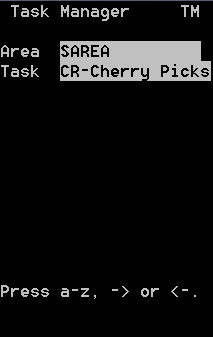
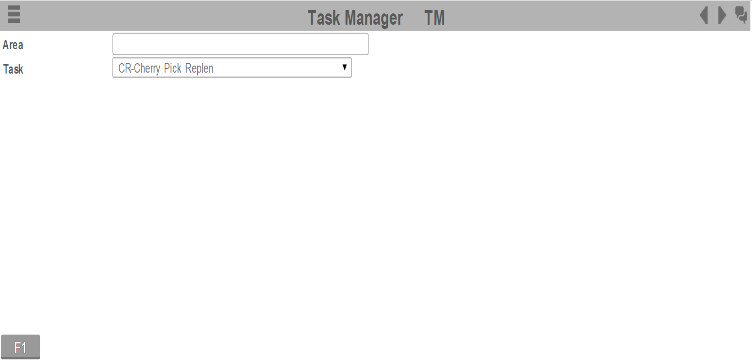
-
Нажмите «Ввод», чтобы просмотреть первую задачу. На экран выводится окно «ОПТИМ ПОПОЛН (CR)».
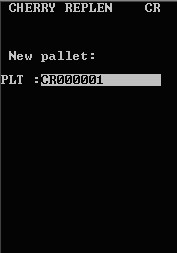
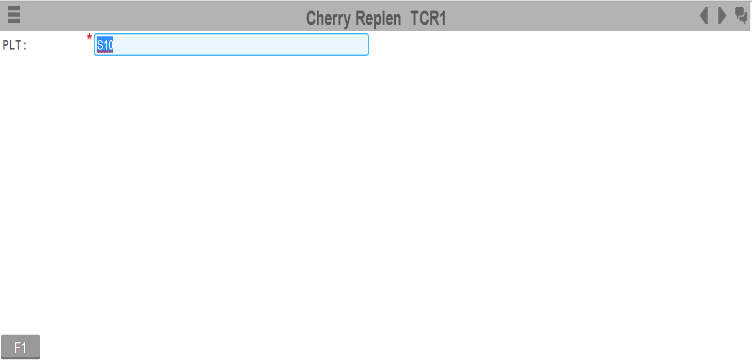
- В поле «ПЛТ» укажите новый идентификатор (НЗН) палеты. Это этикетка со штрихкодом, которая используется для составления композитной палеты. Приложение проверяет наличие существующих композитных пополнений для указанного идентификатора. Если они отсутствуют, приложение создает задачи пополнения. РЧ-устройство отображает пополнения на основании последовательности маршрута «Исходная ячейка».
-
Нажмите «Ввод». На экран выводится окно «ОПТИМ ПОПОЛН (TCR2)».
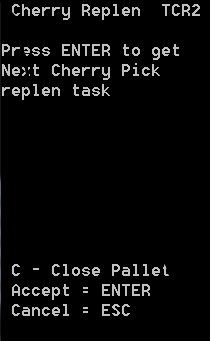 Примечание.
Примечание.- Если композитное пополнение отменяется целиком, с помощью функции «Закрыть палету» можно установить для всех задач статус «Отменено». Для выбора функции «Закрыть палету» нажмите «C».
- Введите идентификатор (НЗН) палеты и нажмите «Ввод», после чего можно просмотреть задачи композитного пополнения на рабочей станции, выбрав «Выполнение» > «Продуктивность/Управление задачами» > «Задача».
-
Для того чтобы получить следующую задачу пополнения, нажмите «Ввод». На экран выводится окно «ОПТИМ ПОПОЛН (TCR2)».
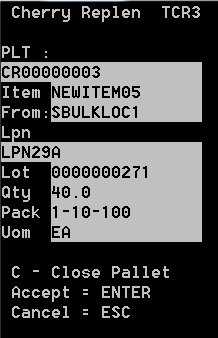
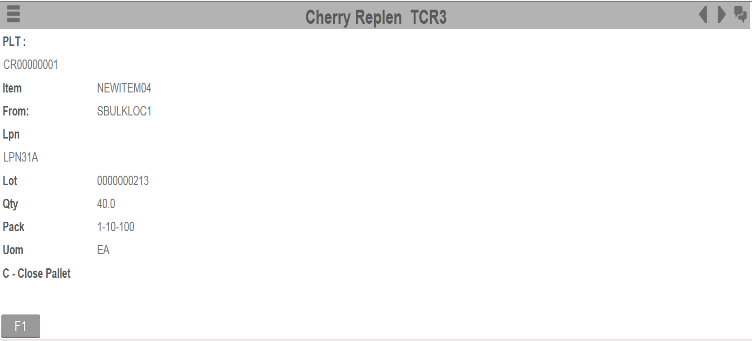
- Для подтверждения задачи нажмите «Ввод».
-
Укажите следующую информацию.
- ИЗ
- Ячейка, из которой следует выполнять пополнение.
- НЗН
- Номерной знак (НЗН) товара, используемого в пополнении.
- КОЛ-ВО
- Количество товара, которое необходимо пополнить.
- МТК
- Обозначает пополняемый ящик. Это может быть общая этикетка без обозначений товара, которая крепится к ящикам, или существующий штрихкод на ящике.
- УПАК
- Код, обозначающий набор ЕИ, по которому можно отслеживать товар.
- UOM
- Единица измерения для товара, например, ящик, палета, внутренняя упаковка или штуки.
- ПРИЧ
- Код причины, связанный с пополнением.
-
Приложение вводит данные в описанные далее поля.
- ПЛТ
- Идентификатор палеты, используемой для построения композитной палеты.
- ВЛДЦ
- Владелец товара.
- ТОВАР
- Пополняемый товар.
- ПАРТИЯ
- Номер партии, связанный с пополняемым товаром.
-
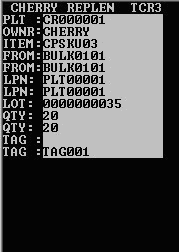
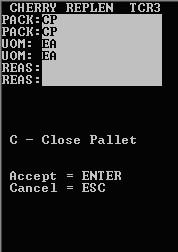
- Для подтверждения задачи нажмите «Ввод». После завершения каждой задачи пополнения запасы перемещаются в первую ячейку отбора и отдачи, заданную приложением. Это промежуточная ячейка, а не фактическая ячейка отбора.
- Вернитесь к окно TCR2.
- Для того чтобы принять следующую задачу, нажмите «Ввод».
- Повторите предыдущие действия.
-
После выполнения всех задач для этой палеты на экран выводится окно «ОПТИМ ПОПОЛН. (TCR4)».
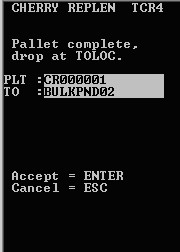
- Как только все задачи композитного пополнения будут выполнены для всех палет, на экран выводится сообщение.